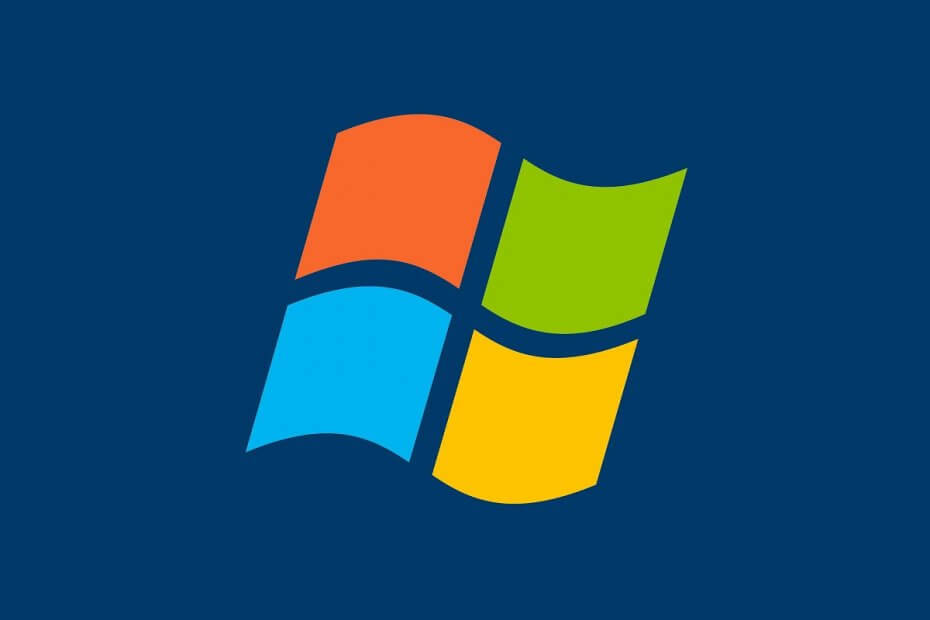
Овај софтвер ће одржавати и покретати управљачке програме, чиме ће се заштитити од уобичајених рачунарских грешака и квара хардвера. Проверите све своје управљачке програме у 3 једноставна корака:
- Преузмите ДриверФик (верификована датотека за преузимање).
- Кликните Покрените скенирање да бисте пронашли све проблематичне управљачке програме.
- Кликните Ажурирај управљачке програме да бисте добили нове верзије и избегли кварове у систему.
- ДриверФик је преузео 0 читаоци овог месеца.
Мицрософт више не подржава Виндовс 7, и због тога многи корисници сада хрле на Виндовс 10.
Наравно, једино што је компликованије од самог процеса надоградње је преносећи своје старе подаци из оперативног система Виндовс 7 на нови ОС.
Срећом, постоји мноштво метода којима се можете користити безбедно мигрирајте своје податке. Штавише, многе од ових метода врте се око вас помоћу датотеке резервне копије слике Виндовс 7.
Међутим, ове датотеке су обично прилично велике, па њихово премештање на друге дискове може бити важно. То је посебно случај ако нема много простора за складиштење који би се могао обићи.
Управо због тога смо креирали овај детаљни водич о томе како да пренесете датотеке резервних копија система Виндовс 7 на различите дискове, а да их и даље одржавамо у функцији.
Како да преместим датотеке резервних копија система Виндовс 7 на други диск?
Срећом, премештање датотека сигурносних копија система Виндовс једноставно је питање копирања и лепљења датотека из једног директоријума у други. Једина замка је у томе што, иако је овај метод можда једноставан, постоји неколико правила којих бисте се требали придржавати ако желите да датотеке такође буду функционалне:
Слике можете преместити било где желите. Међутим, да бисте их вратили, фасциклу ВиндовсИмагеБацкуп потребно је преместити у корен диска.
Ово обично изгледа отприлике овако:
- Ј: \ ВиндовсИмагеБацкуп
Као што видите, датотеке ВиндовсИмагеБацкуп доступне су чим отворите спољни погон и не чувају се у било којој другој фасцикли или подмапи.
Да ли сматрате да је ово решење превише компликовано? Набавите програм који ће вам то олакшати!
Једна добра ствар коју бисте требали знати је како можете манипулисати тенденцијом Виндовс-а да замени резервне датотеке. На пример, знате да ће сваки пут када креирате нову Виндовс сигурносну копију у директоријуму, било која резервна копија која је већ присутна бити замењена новим подацима.
Овај проблем можете избећи стварањем датотека за резервне копије, а затим их премештањем у правилно означене подмапе. У подмапе можете чак укључити и текстуалне документе како бисте још лакше идентификовали о којој се резервној копији тачно ради.
Кад год желите да вратите податке, једноставно преузмите сигурносне копије датотека из подмапе и вратите их у корен диска.
Закључак
Као што видите, све док следите једно једноставно правило, нема много померања датотека резервних копија ВИндовс 7 између различитих дискова. У ствари, можете истовремено чувати различите резервне копије управо због овог кључног ограничења.
Да ли вам је овај чланак био користан? Јавите нам у одељку за коментаре испод.
ПОВЕЗАНИ ЧЛАНЦИ КОЈЕ ТРЕБА ДА ПРОВЕРИТЕ:
- РЕШЕЊЕ: Ви-Фи приказује ограничени приступ у оперативном систему Виндовс 7
- Како заувек користити Виндовс 7 и никада не надоградити на Виндовс 10
- Како да решите проблеме са проширеном радном површином у оперативном систему Виндовс 7


